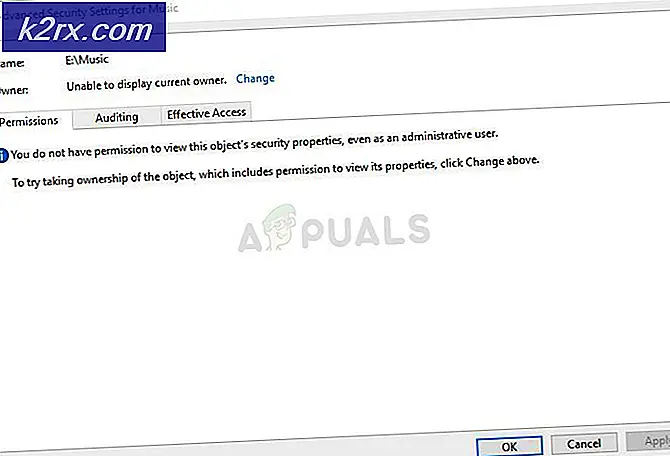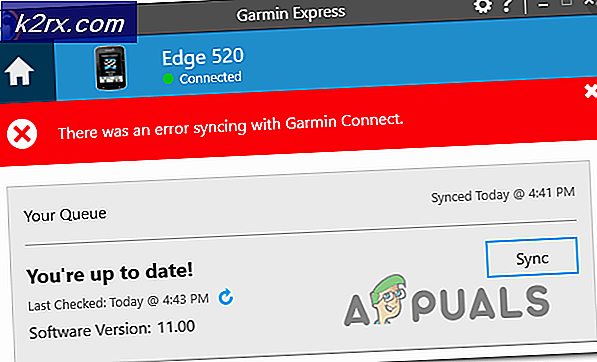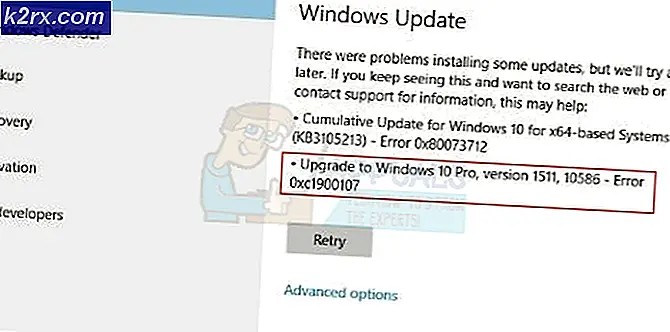Hoe een McAfee op Windows 10 te verwijderen
Computerbeveiliging is tegenwoordig een van de drukste en meest bedrijvige industrieën. Een van de vele grote namen in de computerbeveiliging is McAfee. McAfee ontwikkelt en distribueert een breed scala aan verschillende computerbeveiligingsprogramma's - van antivirusprogramma's tot programma's die zijn ontworpen om gebruikers veilig te houden terwijl ze op internet surfen en alles daartussenin. McAfee-producten zijn beschikbaar voor alle versies van het Windows-besturingssysteem dat momenteel door Microsoft wordt ondersteund en inclusief Windows 10 - de nieuwste en beste versie van Windows. Bovendien zijn McAfee-computerbeveiligingsprogramma's vaak ook vooraf geïnstalleerd op verschillende Windows-computers.
Windows 10-gebruikers moeten soms een McAfee-product deïnstalleren om een aantal verschillende redenen. En, naar waarheid, of een gebruiker dit wil doen omdat hun McAfee-abonnement is verlopen en zij willen overschakelen naar een andere computerbeveiligingsprovider of als het McAfee-product vooraf is geïnstalleerd op hun computer en zij liever een alternatief voor het product of om een andere denkbare reden doet er niet echt toe. Het is zeker mogelijk om een McAfee-product te deïnstalleren op een Windows 10-computer en dit is geen rocket science. U kunt echter op twee verschillende manieren een McAfee-product verwijderen op een Windows 10-computer:
Methode 1: Verwijder het McAfee-product via Instellingen
Eerst en vooral is de eenvoudigste manier om uw McAfee-product (en) op een Windows 10-computer te de-installeren, dit via Instellingen via de ingebouwde installatiedeplicatiewizard van Windows 10. Om met deze methode van een McAfee-product af te komen, moet u:
- Open het Startmenu .
- Klik op Instellingen in het startmenu .
- Klik op Apps of Systeem > Apps en functies (afhankelijk van wat in uw geval van toepassing is).
- Wacht tot Windows de lijst met toepassingen en programma's die op uw computer zijn geïnstalleerd, bevat. Nadat de lijst met succes is ingevuld, bladert u er doorheen, zoekt u het McAfee-product dat u wilt verwijderen en klikt u erop om het te selecteren.
- Klik op Verwijderen .
- Klik op de knop Verwijderen die verschijnt.
- Volg de instructies en aanwijzingen op het scherm en loop door de verwijderingswizard om het geselecteerde McAfee-product van uw computer te verwijderen.
Methode 2: Verwijder het McAfee-product met behulp van het hulpprogramma McAfee Consumer Product Removal
De mensen bij McAfee hebben het McAfee-hulpprogramma voor het verwijderen van consumentenproducten gemaakt - een hulpprogramma dat specifiek is ontworpen om gebruikers de mogelijkheid te bieden McAfee-producten van hun computer te verwijderen. Hoewel het moet worden opgemerkt dat de MCPR-tool alleen McAfee-producten verwijdert tot het niveau dat nodig is om ze achteraf te de-installeren en nog steeds enkele bestanden en registervermeldingen achterlaat, is het nog steeds in staat om een computer van een McAfee-product te verwijderen. Als u een McAfee-product van een Windows 10-computer wilt verwijderen met behulp van het hulpprogramma McAfee Consumer Product Removal, moet u:
PRO TIP: Als het probleem zich voordoet met uw computer of een laptop / notebook, kunt u proberen de Reimage Plus-software te gebruiken die de opslagplaatsen kan scannen en corrupte en ontbrekende bestanden kan vervangen. Dit werkt in de meeste gevallen, waar het probleem is ontstaan door een systeembeschadiging. U kunt Reimage Plus downloaden door hier te klikken- Klik hier om de verwijderingsmodule van McAfee Consumer Product te downloaden.
- Wacht tot het hulpprogramma wordt gedownload.
- Nadat het hulpprogramma is gedownload, navigeer je naar de map op je computer waar je het gedownload hebt, zoek je MCPR.exe op en dubbelklik erop om het te starten.
- Als u een waarschuwingsbericht ziet of om bevestiging wordt gevraagd, klikt u op Doorgaan, Ja of Uitvoeren (wat van toepassing is in uw geval).
- Klik op Volgende en selecteer vervolgens in het volgende scherm Akkoord en klik vervolgens op Volgende .
- Op het scherm Beveiligingsvalidatie, lost u de captcha op door de alfanumerieke reeks tekens exact te typen zoals u ze in de afbeelding ziet en vervolgens op Volgende te klikken. Beveiligingsvalidatie voorkomt dat gebruikers per ongeluk het McAfee- programma voor het verwijderen van consumentenproducten uitvoeren.
- MCPR begint met het verwijderen van de McAfee-producten op uw computer. Het enige wat u nu hoeft te doen, is wachten tot het zijn magie doet - het zal een bericht ' Verwijderen voltooid' weergeven als het klaar is.
- Nadat het verwijderingshulpprogramma van McAfee Consumer Product uw McAfee-product (en) van uw computer heeft verwijderd, is een herstart vereist om de door het hulpprogramma aangebrachte wijzigingen te activeren. Sla al uw werk op, sluit alle geopende toepassingen en klik vervolgens op Opnieuw starten op het scherm Verwijderen voltooien om uw computer opnieuw op te starten .
PRO TIP: Als het probleem zich voordoet met uw computer of een laptop / notebook, kunt u proberen de Reimage Plus-software te gebruiken die de opslagplaatsen kan scannen en corrupte en ontbrekende bestanden kan vervangen. Dit werkt in de meeste gevallen, waar het probleem is ontstaan door een systeembeschadiging. U kunt Reimage Plus downloaden door hier te klikken